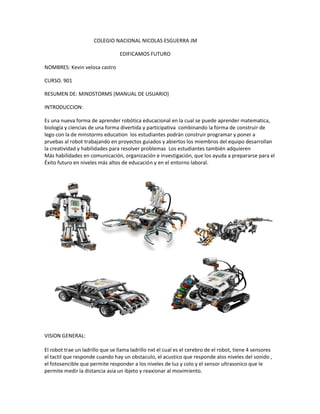
Colegio nacional nicolas esguerra jm
- 1. COLEGIO NACIONAL NICOLAS ESGUERRA JM EDIFICAMOS FUTURO NOMBRES: Kevin velosa castro CURSO. 901 RESUMEN DE: MINDSTORMS (MANUAL DE USUARIO) INTRODUCCION: Es una nueva forma de aprender robótica educacional en la cual se puede aprender matematica, biología y ciencias de una forma divertida y participativa combinando la forma de construir de lego con la de minstorms education los estudiantes podrán construir programar y poner a pruebas al robot trabajando en proyectos guiados y abiertos los miembros del equipo desarrollan la creatividad y habilidades para resolver problemas Los estudiantes también adquieren Más habilidades en comunicación, organización e investigación, que los ayuda a prepararse para el Éxito futuro en niveles más altos de educación y en el entorno laboral. VISION GENERAL: El robot trae un ladrillo que se llama ladrillo nxt el cual es el cerebro de el robot, tiene 4 sensores el tactil que responde cuando hay un obstaculo, el acustico que responde alos niveles del sonido , el fotosencible que permite responder a los niveles de luz y colo y el sensor ultrasonico que le permite medir la distancia asia un ibjeto y reaxionar al movimiento.
- 2. Los sensores se conectan al ladrillo, estos pueden conectarse en cualquier entrada del numero 1 al 4 a excepción del cable conversor. Lámparas y Cables converso res estos son los servomotores lo cuales hacen que el robot se mueva suavemente y con precisión y la batería recargable la cual le suministra la energía al nxt, la instalación de las baterías es la siguiente : La batería recargable encaja en la parte inferior del NXT. Para instalar la batería recargable, mueva la pestaña de plástico del lado con su pulgar para abrir la parte trasera. El NXT viene con una cobertura extra que se usa cuando se utilizan 6 baterías tamaño AA. (Consulte los detalles en la página siguiente). Sosteniendo la batería recargable, presione hacia adentro la pestaña de plástico y coloque la batería en su lugar. Para recargar la batería, conecte un extremo del cable del adaptador de corriente (se vende por separado) en la toma de carga justo debajo de los puertos de entrada del NXT. Conecte el otro extremo del cable del adaptador de corriente al enchufe de pared. También puede cargarse la batería cuando no esté insertada en el NXT. INSTALACIÓN DE LAS BATERÍAS EN EL NXT: El NXT también funciona usando seis baterías AA/LR6. • Se recomiendan las baterías alcalinas. • Se pueden utilizar baterías recargables de tipo AA/LR6. Sin embargo, puede que disminuya el Rendimiento de la potencia del NXT. CARGAR Y DESCARGAR ARCHIVOS EN EL NXT: El puerto USB y el Bluetooth inalámbrico se utilizan para cargar y descargar datos entre su ordenador y el NXT, Si su ordenador dispone de Bluetooth, puede descargar los programas al NXT sin utilizar el cable USB, Si su ordenador no dispone de Bluetooth, debe utilizar el cable USB o Adquirir un dispositivo Bluetooth externo para su ordenador.
- 3. PROGRAMACION DEL NXT: No es necesario un ordenador para programar un robot. Puede crear muchos programas sin su ordenador, utilizando el submenú Programa del NXT (NXT Program). Haga que el robot retroceda y avance cuando se toca el sensor táctil. Primero, el robot se moverá hacia delante hasta que se toque el sensor táctil y luego se moverá hacia atrás. Al tocar el sensor táctil nuevamente, el robot se moverá otra vez hacia delante. Esto continuará indefinidamente hasta que usted detenga el programa. 1. Seleccione adelante Seleccione Adelante (Forward). Utilice los botones de las flechas gris claro Para moverse por las opciones y luego presione el botón naranja de Intro (Enter) para seleccionar. 2. Seleccione táctil (touch). 3. seleccione atrás (backward). MENU PRINCIPAL DEL NXT: 1. Seleccione táctil nuevamente. 2. Ahora seleccione bucle (loop) para hacer que el programa se ejecute una y otra vez hasta que apague el nxt. 3. Ahora puede ejecutar el programa simplemente seleccionando ejecutar (run). TAMBIÉN SE PUEDE PROBAR ESTOS PROGRAMAS:
- 4. REGISTRO DE DATOS EN EL NXT: Seleccione ejecutar (run) El programa de registro de datos se ejecuta continuamente. Presiona el botón de color gris oscuro Borrar (Clear) cuando desees detener el programa.
- 5. Para guardar un programa de Registro de datos de NXT, pulsa en Guardar (Save). El programa de Registro de datos de NXT muestra el nombre del archivo de registro guardado. Los archivos de registro guardados se almacenan en Archivos de registro de datos (Data log files). CONFIGURACION: El NXT tiene 3 tipos de configuraciones modo suspendido, cambiar volumen y eliminar todos los programas; se ´puede configurar el NXT para que se apague después de la cantidad de minutos que se le indique, se configura el volumen de los altavoces y puede eliminar los programas que están en cuatro subcarpetas. También se puede configurar el NXT para que sea manipulado por bluetooth desde otro NXT , celulares o otra clase de dispositivos usando conexión alanbrica o inalámbrica.
- 6. MENU PRINCIPAL DEL NXT:
